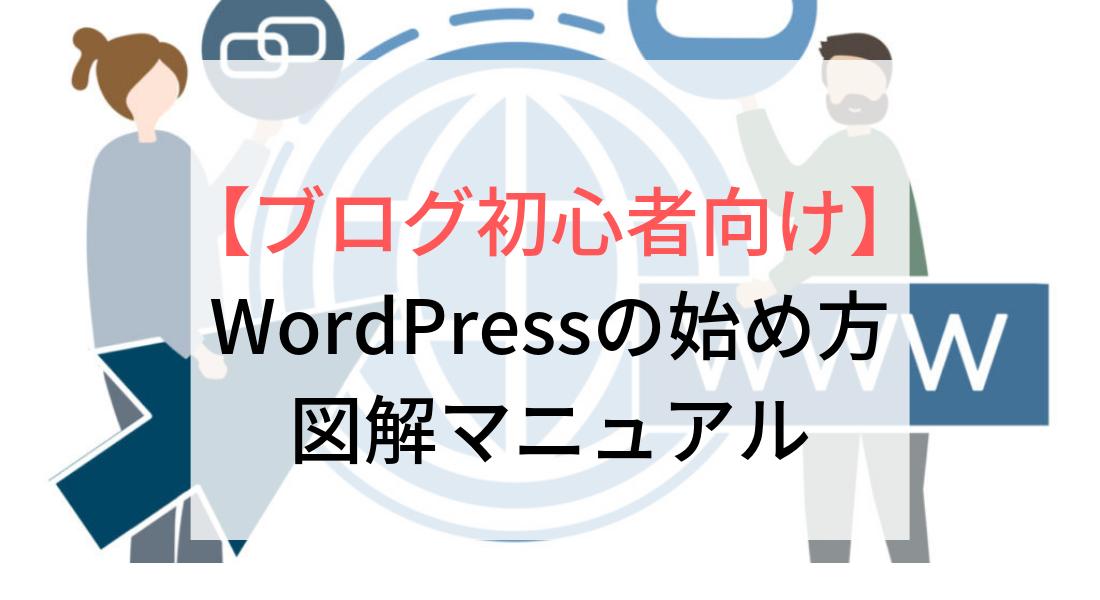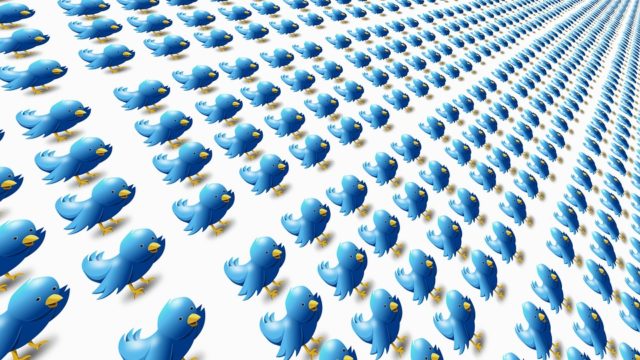いいって分かってるなら乗り換えればいいじゃん
でも調べたらめっちゃ難しそうなんだよ~~!!(泣)
大丈夫大丈夫!実際にやってみると、確かに分かりにくい部分もあるけど頑張れる範疇だよ!
なんだよサーバーとドメインって・・・
なんだよ独自SSLって・・・
WordPressって難しそう・・・
こう思っている方が多いですよね(汗)
僕自身もWordPressの始め方が分からず、当初は色々と調べたり、サポートセンターに問い合わせたりしてました。
ただ、実は意外と簡単なんです。情報量が多いだけで。やってみれば難しくはないです。
また、今回この記事を書く前にGoogleで「WordPress 始め方 初心者」って調べてみました。
【結論】どのサイトもボリュームが多すぎる!!
調べてみて1万字とかあったら、そりゃやる気なくしますよ。。
このボリュームの多さも、 ブログ初心者がWordPressを始めるのに抵抗感を感じる原因かなと思っています。
なので、当ブログは要点のみを解説していきます!3,000字以内!
分からない部分は、Twitterなどでも対応させていただくので、まずは要点だけ押さえていきましょう!
それでは、「ブログ初心者でも分かるWordpressの始め方」を解説していきます~!
タップできる【目次】
WordPress開設までにやること
 WordPressの開設は平均的には2~3時間程度で終わる作業です。
WordPressの開設は平均的には2~3時間程度で終わる作業です。
でも、契約作業以外はぶっちゃけインストールボタン押すだけだよ(笑)
そのせいで分かりにくくなってる(汗)
Step毎にまとめるとこんな感じだよ!
Step1)サーバー契約
Step2)ドメイン取得
Step3)サーバーとドメインを紐づけ
Step4)WordPressをインストール
番外編)テーマを取得
番外編)インストール直後にやっておくべき設定
Step毎に解説していきます!
WordPressの開設はそこまで難しくないのですが、「WordPress=難しそう」という印象が一般的。
そして、そこを狙い目にして「WordPress開設費用20万」とか請求するweb会社が存在します。
完全にぼったくり。インストール1つに20万ですよ。
知識がないと簡単に騙されるので要注意です。。
Step1)サーバー契約(家作り)
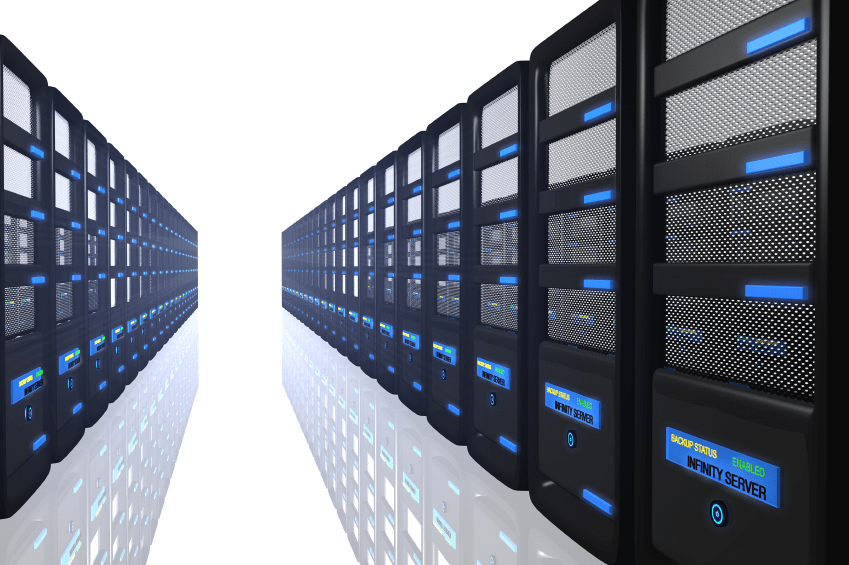
調べても意味が分からなかったんだよね(泣)
家を作らないと、誰も招待できないからね。
読者を集めるためにまず「家」を作る!それがサーバーの役目だよ!
サーバーは、webページを表示するのに必要なデータの保管場所で「家」のようなものです。
僕は2012年頃に「ロリポップ」というサーバーを使っていましたが、値段が安い代わりに品質が微妙で、今現在はエックスサーバーを使っています。
<エックスサーバーのメリット>
・利用者が多いので情報が探しやすい
・コスパ最高。安いプランでもサーバーが安定している。
・必要な要素がすべて揃っている
・サポート体制が充実。お問い合わせの返事が速い。
・有名ブロガーの大半はエックスサーバー
とはいえ、WordPress向けのサーバーは他にもあります↓
エックスサーバーが個人的にはおススメですが、どれを選んでも間違いではありません。
好きなものを選びましょう!
\コスパ最強!一番人気/
Step2)ドメイン契約(住所取得)
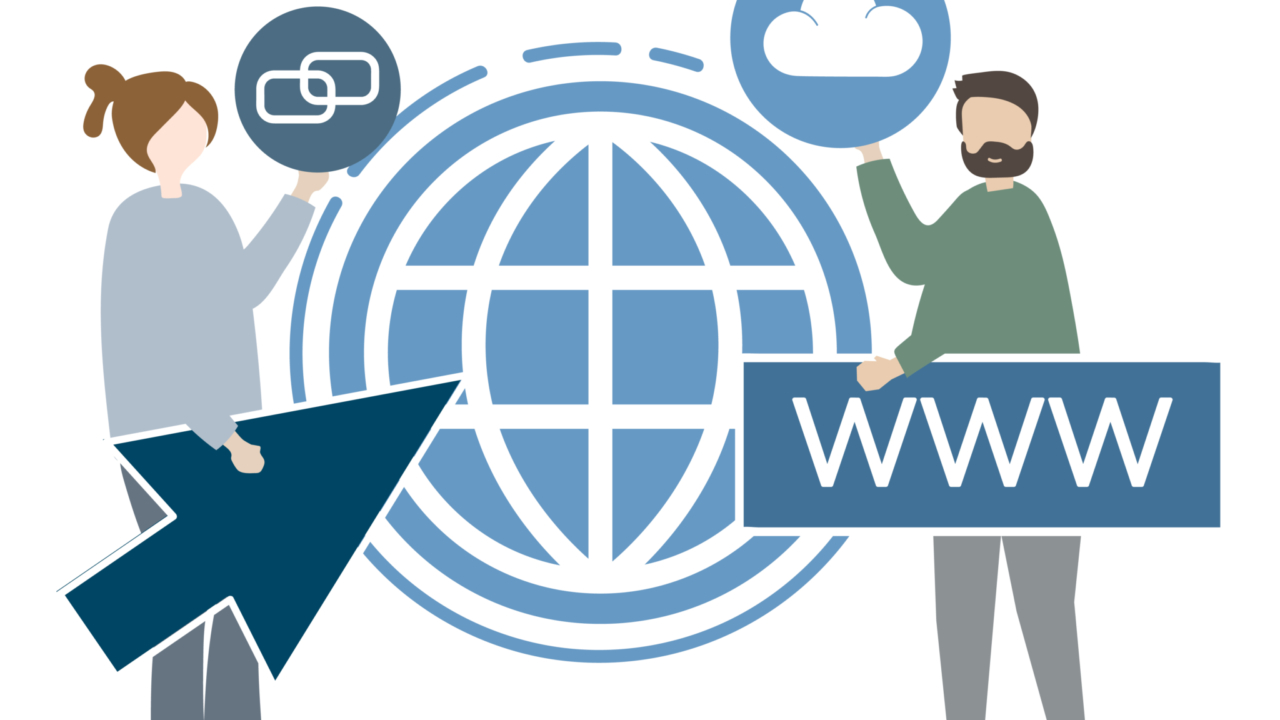
初めての美容院に行くときに、グーグルマップを使ったりするよね?
あれは「住所」が登録されてるから出来るんだよ。
つまり、ドメインがないと新規の読者がたどり着けない?!
人が来なくちゃ意味がないからね。そのためにドメインが必要なんだよ!
サーバーを「家」と表現するとドメインは「住所」です。
プラウザに住所を登録することで、ユーザーがあなたの家までたどり着くことが出来ます!
僕の場合、「サーバー契約者にはドメインをプレゼント」という無料キャンペーンをやっていたので、ドメインはエックスサーバーで取得しました。
ただ、エックスサーバーのドメインは普通に契約すると少しお高めなので、一番のオススメは「名前.com」です!
理由は単純。名前.comのユーザー数が一番多いからです。
名前.comを選んでおけば間違いはありません。
一応、有名なドメイン販売サイトをご紹介しておきます!
※「whois情報公開代行メール転送オプション」「ドメインプロテクション」の登録はする必要ありません。
※エックスサーバーは、キャンペーン中ならトップページに記載あります。
名前.comがおすすめですが、ぶっちゃけどこも大差はないのでお好きなところでOKです(笑)
\格安のドメイン販売サイト/
ドメイン名
ドメインは英語で取得しましょう!
日本語だとSNSでシェアした時にサイトURLが文字化けします(汗)
また、「.com」「.net」「.jp」には特に違いはないので、安いやつで大丈夫です!
Step3)サーバーとドメインを紐づけ
 僕の場合、エックスサーバーでドメイン取得を行ったので、名前.comとエックスサーバーの紐づけを詳しく解説したサイトのURLをご紹介しておきます!
僕の場合、エックスサーバーでドメイン取得を行ったので、名前.comとエックスサーバーの紐づけを詳しく解説したサイトのURLをご紹介しておきます!
➡【外部リンク】お名前.comで取得したドメインをエックスサーバーで使うための設定方法
Step4)WordPressをインストール

WordPressのインストールの仕方は、もしかするとやり方が変わるかもしれないので公式ページをご紹介しておきます。
➡【外部リンク】WordPress簡単インストール手順
見たら分かりますが、クリック一つでインストールできます。
そして、これに20万円請求するweb会社が存在する闇だよ・・
※エックスサーバーでドメイン取得した場合
注意して頂きたいのが、エックスサーバーでの初期ドメインと独自ドメインの違いです。
「○○.xsrv.jp」というのが初期ドメインなんですが、これでWordPressをインストールするのは絶対にNGです。
Googleアドセンスに申請できなくなります。
なので、必ずご自身で購入したドメインを使用しましょう!
(エックスサーバーでドメイン取得してなければ、この問題は起こりません)
番外編)WordPressテーマを取得
ここまでで、WordPressのインストールは完了できたと思いますが、番外編としてテーマのご紹介もしておきます。
無料ブログでいうところのデザインテンプレートですが、WordPressはこのテーマ選びが超重要です。
WordPressのテーマはサイトの骨組みから変えるので、SEO(検索エンジンのアクセス流入)にも関わってきます。
無料のcocoonで月収100万まで到達している人もいます。
ここらへんは、ご自身の気になるものを使うのが正解です。万人に当て嵌まる正解はありません。
番外編)パーマリンクとhttps
WordPressを始めたら、まず始めにやっておきたい設定があります。
以前記事にしましたので、参考にしてください。5分もあれば出来る設定です。

以上!「ブログ初心者でも簡単に出来るWordPressの始め方【図解付き】」でした。
これからのWordPress Lifeを是非楽しんでください!
何か質問があればTwitterにて受け付けてますので、遠慮なくご質問くださいね
➡@eito2778